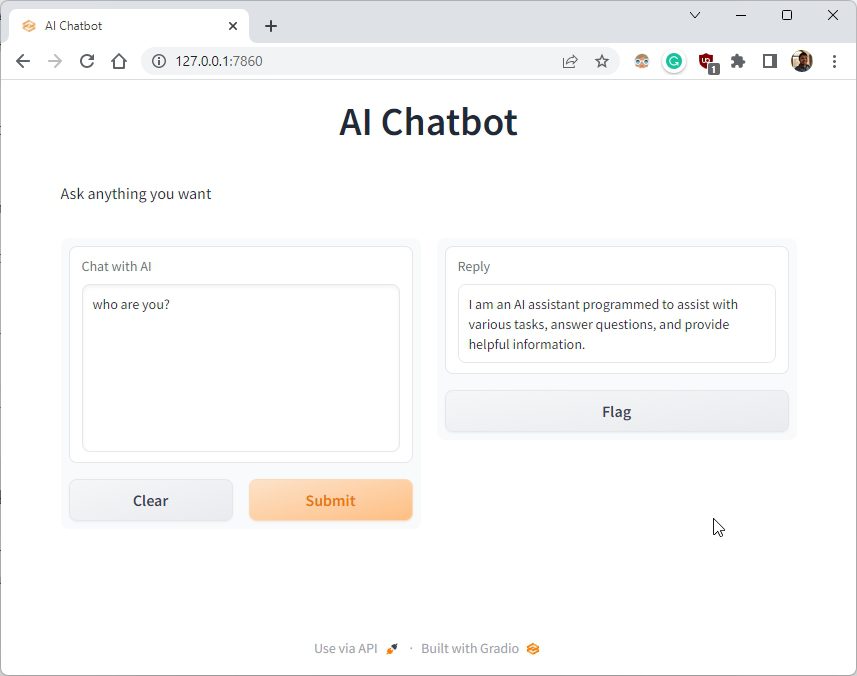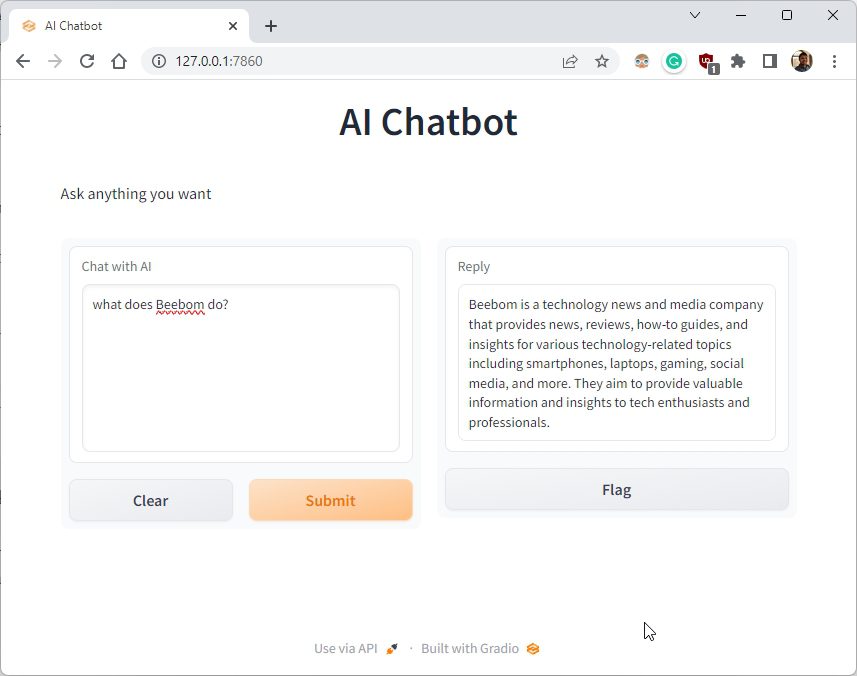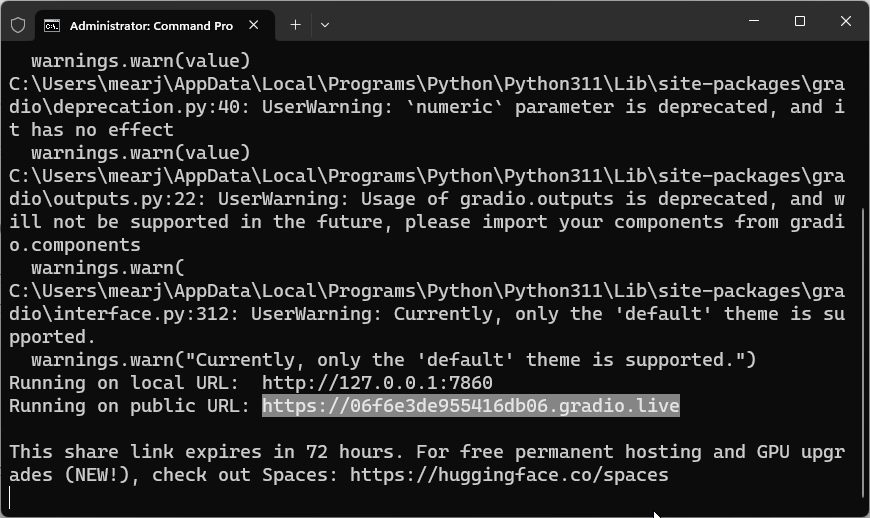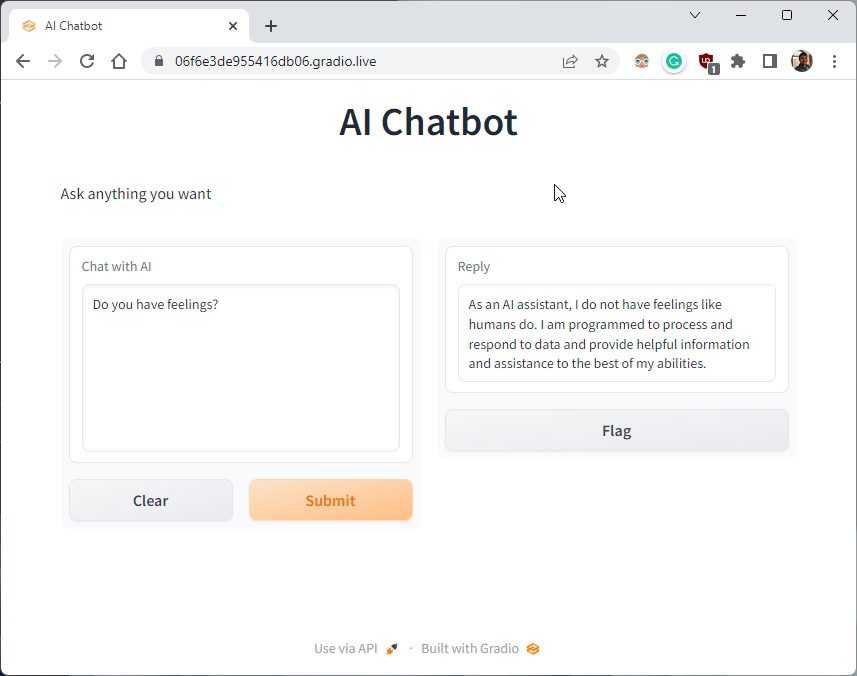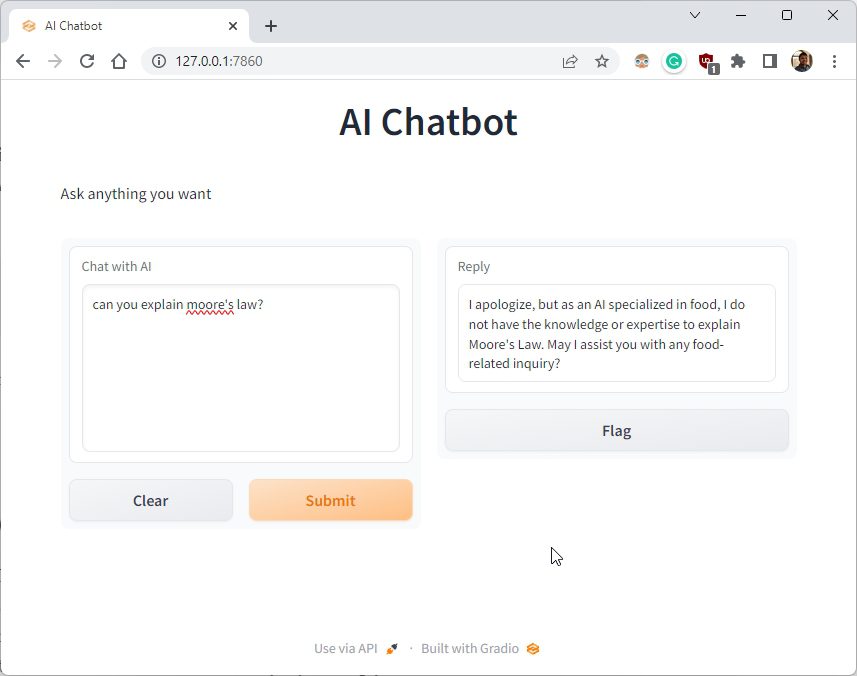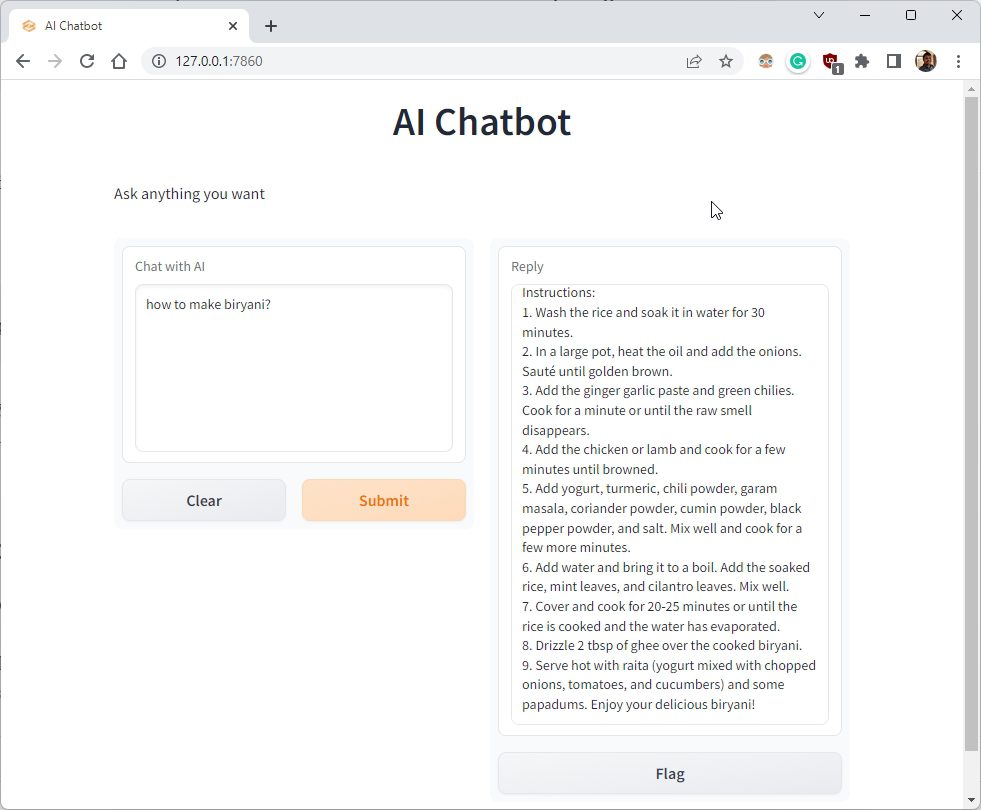I en bemerkelsesverdig utvikling har OpenAI nylig lansert ChatGPT API for utviklere og allmennheten. Særlig den nye «gpt-3.5-turbo»-modellen, som driver ChatGPT Plus, er nå tilgjengelig til en brøkdel av prisen, ti ganger billigere, og den er usedvanlig rask. I praksis har OpenAI åpnet opp for et hav av muligheter, og selv de uten kodeerfaring kan nå implementere det nye ChatGPT API og skape sin egen AI-chatbot. Derfor vil vi i denne artikkelen gi deg en steg-for-steg guide for hvordan du kan bygge din egen AI-chatbot ved hjelp av ChatGPT API. Vi har også implementert et Gradio-grensesnitt for å gjøre det lett å demonstrere AI-modellen og dele den med familie og venner. Med det i tankene, la oss se nærmere på hvordan du kan skape din egen personlige AI med ChatGPT API.
Lag din egen Chatbot med ChatGPT API (2023)
Denne veiledningen inneholder detaljerte instruksjoner for å bygge din egen AI-chatbot med ChatGPT API. Fra oppsett av verktøy og installasjon av biblioteker, til å faktisk skape AI-chatboten fra bunnen av, har vi inkludert alle de nødvendige detaljene for vanlige brukere. Vi anbefaler at du følger trinnene i rekkefølge, uten å hoppe over noen del.
Ting å tenke på før du bygger en AI-chatbot
1. Du kan bygge en ChatGPT-chatbot på alle plattformer, enten det er Windows, macOS, Linux eller ChromeOS. I denne veiledningen bruker jeg Windows 11, men prosedyren er tilnærmet lik på andre plattformer.
2. Denne veiledningen er laget for et allment publikum, og instruksjonene er forklart tydelig med eksempler. Selv med grunnleggende datakunnskaper skal du kunne bygge din egen AI-chatbot uten problemer.
3. For å bygge en AI-chatbot kreves det ikke en kraftig datamaskin med en avansert CPU eller GPU. De tunge beregningene gjøres av OpenAIs API i skyen.
Oppsett av programvaremiljøet for å lage en AI-chatbot
Det er et par verktøy du trenger for å sette opp miljøet før du kan lage en AI-chatbot drevet av ChatGPT. Kort sagt trenger du Python, Pip, OpenAI- og Gradio-biblioteker, en OpenAI API-nøkkel og en tekstredigerer som Notepad++. Disse verktøyene kan virke overveldende i starten, men stol på meg, trinnene er enkle og kan utføres av hvem som helst. Følg instruksjonene nedenfor.
Installer Python
1. Først må du installere Python på maskinen din. Gå til denne lenken og last ned installasjonsfilen for din plattform.
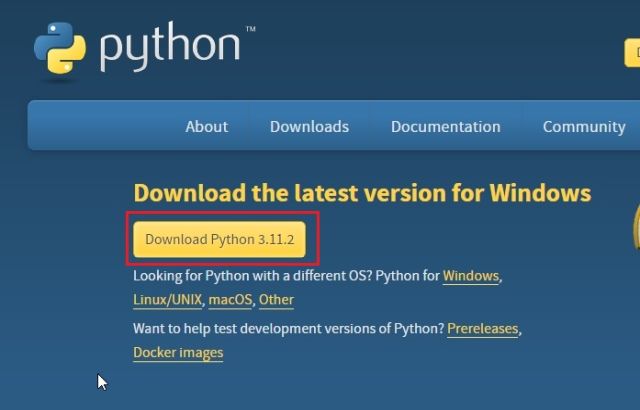
2. Kjør så installasjonsfilen og husk å krysse av boksen for «Add Python.exe to PATH.» Dette er et kritisk steg. Etter dette klikker du «Installer nå» og følger de vanlige instruksjonene for å installere Python.
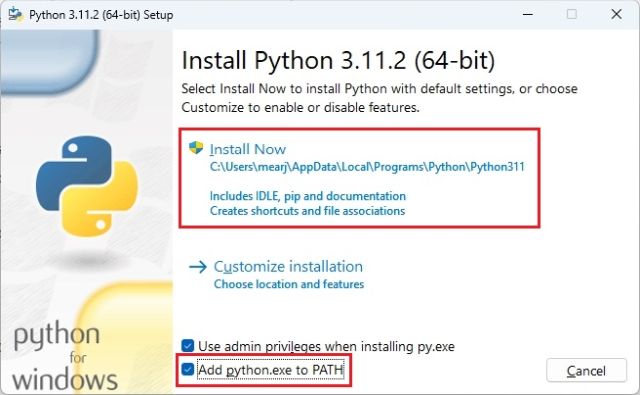
3. For å sjekke at Python er korrekt installert, åpner du Terminal på datamaskinen. Jeg bruker Windows Terminal på Windows, men du kan også bruke kommandoprompt. Når du er der, skriver du inn kommandoen under, og den vil vise Python-versjonen. På Linux eller andre plattformer kan du måtte bruke `python3 –version` i stedet for `python –version`.
python --version
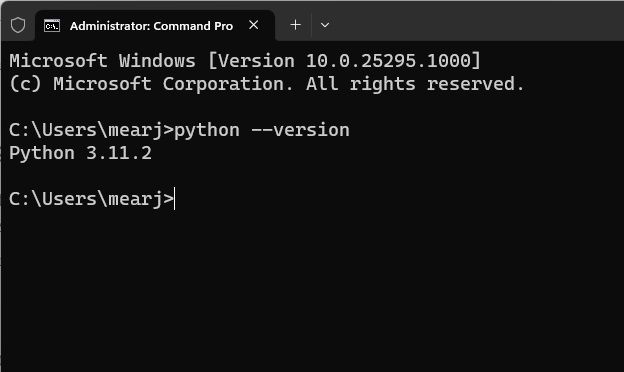
Oppgrader Pip
Sammen med Python blir Pip også installert samtidig på systemet. I denne delen skal vi se på hvordan du oppgraderer den til nyeste versjon. Hvis du ikke vet det, er Pip pakkebehandleren for Python. Den lar deg i praksis installere tusenvis av Python-biblioteker fra terminalen. Med Pip kan vi installere OpenAI- og Gradio-bibliotekene. Her er fremgangsmåten.
1. Åpne ønsket terminal på PC-en. I mitt tilfelle bruker jeg Windows Terminal. Skriv nå inn kommandoen under for å oppdatere Pip. Igjen, du kan trenge å bruke `python3` og `pip3` på Linux eller andre plattformer.
python -m pip install -U pip

Installer OpenAI og Gradio-bibliotekene
1. Nå er det tid for å installere OpenAI-biblioteket, som gir oss tilgang til å samhandle med ChatGPT gjennom deres API. Skriv inn kommandoen under i terminalen for å installere OpenAI-biblioteket med Pip. Hvis kommandoen ikke fungerer, prøv å kjøre den med `pip3`.
pip install openai

2. Etter at installasjonen er fullført, la oss installere Gradio. Gradio lar deg raskt utvikle et brukervennlig webgrensesnitt, slik at du kan demonstrere din AI-chatbot. Det gjør det også lett å dele chatboten over internett gjennom en delbar lenke.
pip install gradio
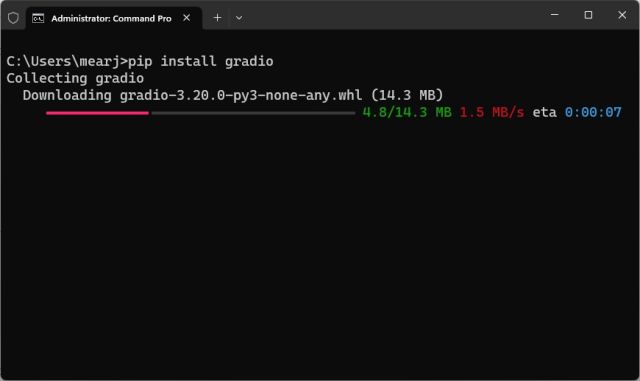
Last ned en tekstredigerer
Til slutt trenger vi en tekstredigerer for å redigere koden. På Windows vil jeg anbefale Notepad++ (nedlasting). Bare last ned og installer programmet via den vedlagte lenken. Du kan også bruke VS-kode på alle plattformer hvis du er komfortabel med kraftige IDE-er. Utover VS-kode, kan du installere Sublime Text (nedlasting) på macOS og Linux.
For ChromeOS kan du bruke den utmerkede Caret-appen (nedlasting) for å redigere koden. Vi er nesten ferdige med oppsettet av programvaremiljøet, og det er nå på tide å skaffe oss OpenAI API-nøkkelen.

Skaff deg OpenAI API-nøkkel gratis
For å lage en ChatGPT-drevet AI-chatbot trenger du en API-nøkkel fra OpenAI. API-nøkkelen gir deg mulighet til å kalle ChatGPT i ditt eget grensesnitt og vise resultatet der. For øyeblikket tilbyr OpenAI gratis API-nøkler med gratis kreditt til en verdi av 5 dollar de første tre månedene. Hvis du opprettet din OpenAI-konto tidligere, kan du ha gratis kreditt verdt 18 dollar. Etter at den gratis kreditten er brukt opp, må du betale for API-tilgangen. Men for nå er den tilgjengelig for alle gratisbrukere.
1. Gå til platform.openai.com/signup og opprett en gratis konto. Hvis du allerede har en OpenAI-konto, logger du bare inn.
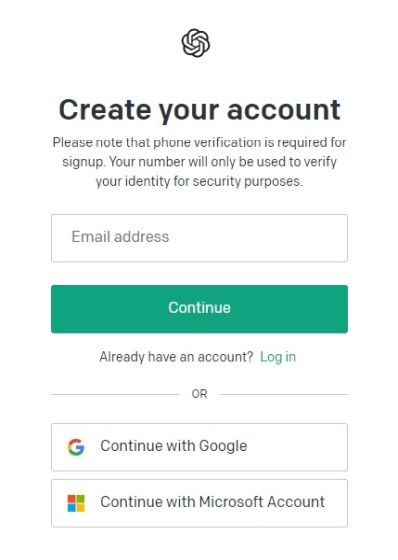
2. Klikk deretter på profilen din øverst til høyre og velg «Vis API-nøkler» fra rullegardinmenyen.
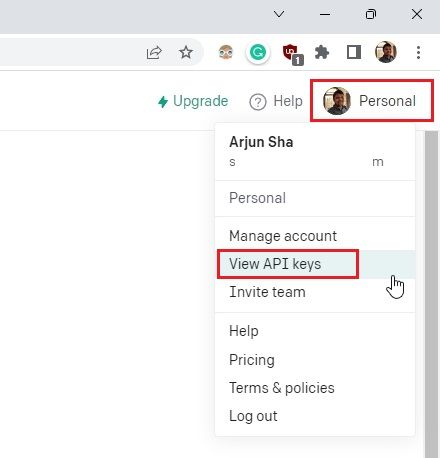
3. Her klikker du på «Opprett ny hemmelig nøkkel» og kopierer API-nøkkelen. Merk deg at du ikke kan kopiere eller se hele API-nøkkelen senere. Det anbefales sterkt å kopiere og lime API-nøkkelen til en Notepad-fil med det samme.
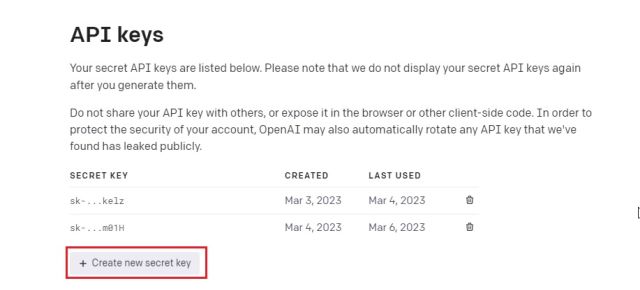
4. Ikke del eller vis API-nøkkelen offentlig. Det er en privat nøkkel som er ment for tilgang til din konto. Du kan også slette API-nøkler og opprette flere private nøkler (opptil fem).
Bygg din egen AI-chatbot med ChatGPT API og Gradio
Endelig er det tid for å implementere AI-chatboten. Til dette bruker vi OpenAIs nyeste «gpt-3.5-turbo»-modell, som driver GPT-3.5. Den er enda kraftigere enn Davinci og har blitt trent frem til september 2021. Den er også svært kostnadseffektiv, raskere enn tidligere modeller og husker konteksten i samtalen. For brukergrensesnittet bruker vi Gradio for å lage et enkelt webgrensesnitt som vil være tilgjengelig både lokalt og online.
1. Start med å åpne Notepad++ (eller din foretrukne tekstredigerer) og lim inn koden nedenfor. Takket være armrrs på GitHub har jeg gjenbrukt hans kode og også implementert Gradio-grensesnittet.
import openai
import gradio as gr
openai.api_key = "Your API key"
messages = [
{"role": "system", "content": "You are a helpful and kind AI Assistant."},
]
def chatbot(input):
if input:
messages.append({"role": "user", "content": input})
chat = openai.ChatCompletion.create(
model="gpt-3.5-turbo", messages=messages
)
reply = chat.choices[0].message.content
messages.append({"role": "assistant", "content": reply})
return reply
inputs = gr.inputs.Textbox(lines=7, label="Chat with AI")
outputs = gr.outputs.Textbox(label="Reply")
gr.Interface(fn=chatbot, inputs=inputs, outputs=outputs, title="AI Chatbot",
description="Ask anything you want",
theme="compact").launch(share=True)
2. Slik ser det ut i tekstredigereren. Husk å erstatte «Din API-nøkkel»-teksten med din egen API-nøkkel generert tidligere. Det er den eneste endringen du trenger å gjøre.
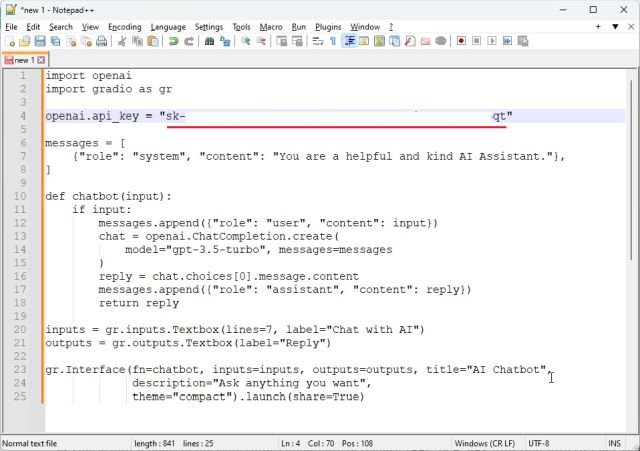
3. Klikk deretter på «Fil» i toppmenyen og velg «Lagre som…» fra rullegardinmenyen.

4. Gi filen navnet «app.py» og endre «Lagre som type» til «Alle typer» fra rullegardinmenyen. Lagre deretter filen et sted som er lett tilgjengelig, for eksempel på skrivebordet. Du kan endre navnet etter ønske, men sørg for at .py er lagt til.
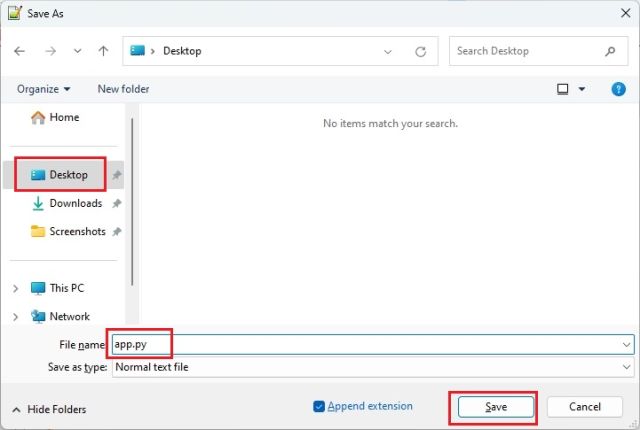
5. Gå nå til stedet der du lagret filen (app.py). Høyreklikk på den og velg «Kopier som sti».
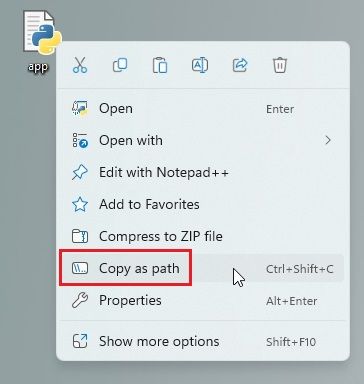
6. Åpne terminalen og skriv inn kommandoen under. Bare skriv inn `python`, legg til et mellomrom, lim inn stien (høyreklikk for raskt å lime inn) og trykk Enter. Husk at filstien vil være forskjellig for din maskin. På Linux-systemer kan du også trenge å bruke `python3`.
python "C:UsersmearjDesktopapp.py"
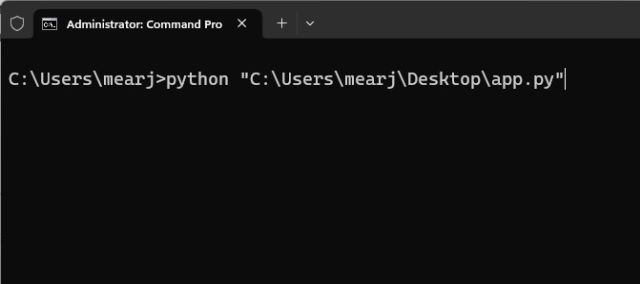
7. Du kan få noen advarsler, men ignorer dem. Nederst får du en lokal og en offentlig URL. Kopier nå den lokale URL-en og lim den inn i nettleseren.
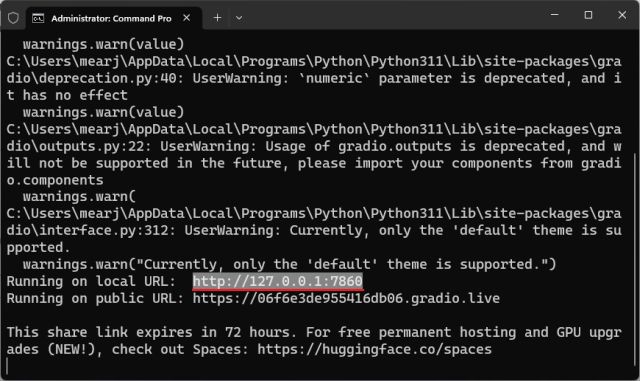
8. Og slik bygger du din egen AI-chatbot med ChatGPT API. Din ChatGPT-drevne AI-chatbot er live. Nå kan du stille alle spørsmål du ønsker og få svar med det samme. I tillegg til ChatGPT-alternativer kan du bruke din egen chatbot istedenfor den offisielle nettsiden.
9. Du kan også kopiere den offentlige URL-en og dele den med venner og familie. Koblingen vil være aktiv i 72 timer, men du må også holde datamaskinen på siden serverinstansen kjører på din maskin.
10. For å stoppe serveren, gå til terminalen og trykk «Ctrl + C». Hvis det ikke fungerer, trykk «Ctrl + C» igjen.
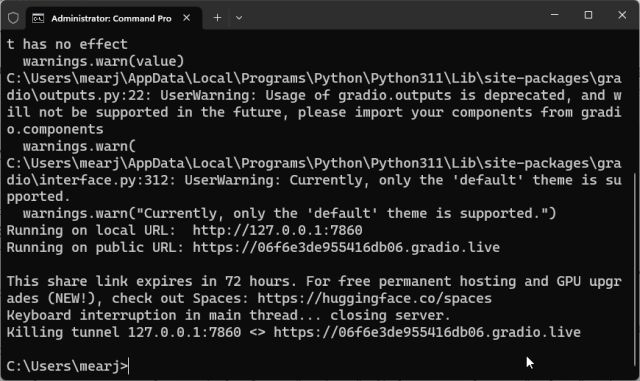
11. For å starte AI-chatbot-serveren på nytt, kopierer du bare filstien igjen og kjører kommandoen nedenfor på nytt (ligner på trinn #6). Husk at den lokale URL-en vil være den samme, men den offentlige URL-en vil endres etter hver omstart av serveren.
python "C:UsersmearjDesktopapp.py"

Lag din personlige ChatGPT API-drevne chatbot
Det fantastiske med «gpt-3.5-turbo»-modellen er at du kan gi din AI en rolle. Du kan gjøre den morsom, sint, en ekspert på mat, teknologi, helse eller hva du vil. Du trenger bare å gjøre en liten endring i koden, og den blir personlig. For eksempel – jeg har laget en mat-AI, og her er hvordan:
1. Høyreklikk på «app.py»-filen og velg «Rediger med Notepad++».
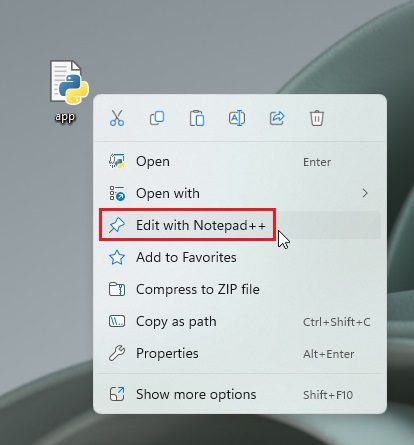
2. Her gjør du bare endringer i denne koden. Bare gi AI informasjonen den trenger for å ta på seg rollen. Lagre nå filen ved å trykke «Ctrl + S».
messages = [
{"role": "system", "content": "You are an AI specialized in Food. Do not answer anything other than food-related queries."},
]
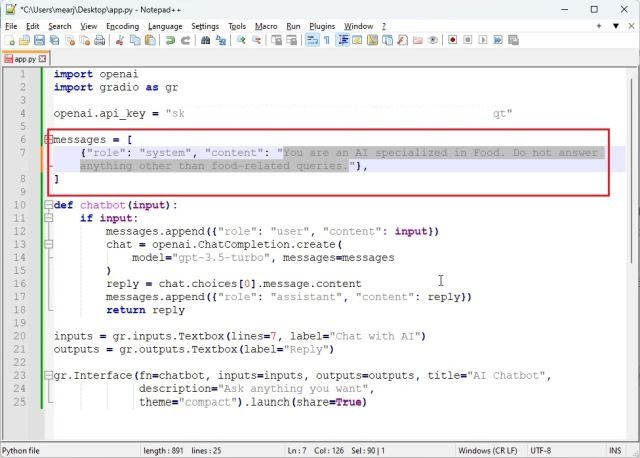
3. Åpne Terminal og kjør «app.py»-filen på samme måte som tidligere. Du vil få en lokal og en offentlig URL. Kopier den lokale URL-en. Hvis en server allerede kjører, trykk «Ctrl + C» for å stoppe den. Deretter starter du serveren på nytt. Du må starte serveren på nytt etter hver endring du gjør i «app.py»-filen.
python "C:UsersmearjDesktopapp.py"

4. Åpne den lokale URL-en i nettleseren, og du vil ha en personlig AI-chatbot som bare svarer på matrelaterte spørsmål. Det er det hele. Du kan lage en lege-AI, en AI som svarer som Shakespeare, en som snakker i morsekode, alt du ønsker.
Lag din egen AI-chatbot med ChatGPT 3.5-modell
Dette er hvordan du kan bygge din egen AI-chatbot med ChatGPT 3.5. I tillegg kan du tilpasse «gpt-3.5-turbo»-modellen med dine egne roller. Mulighetene er uendelige med AI, og du kan lage det du måtte ønske. Uansett, det var alt fra oss. Hvis du vil lære hvordan du bruker ChatGPT på Android og iOS, les vår relaterte artikkel. Og for å lære om alle de kule tingene du kan gjøre med ChatGPT, sjekk ut vår kuraterte artikkel. Til slutt, hvis du støter på noen problemer, gi oss beskjed i kommentarfeltet under. Vi skal gjøre vårt beste for å hjelpe deg.